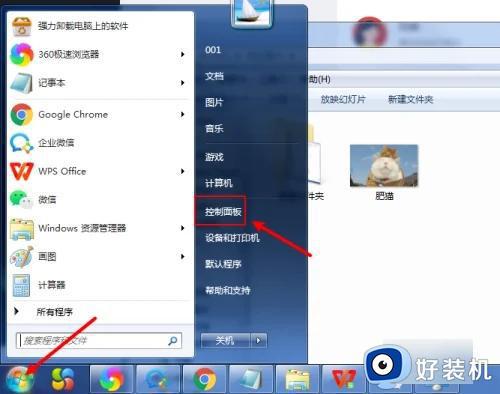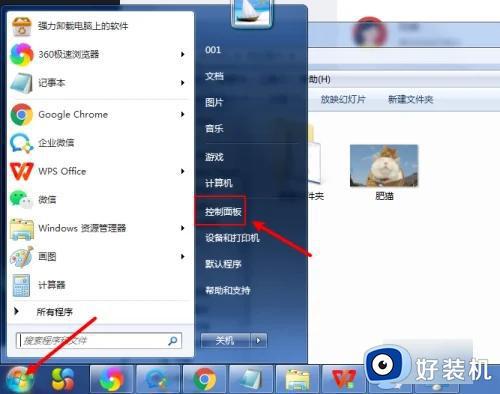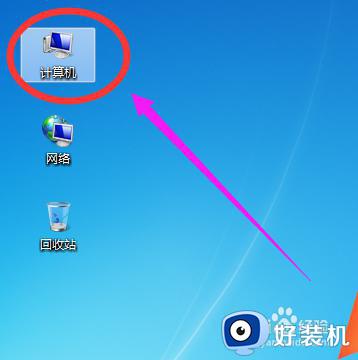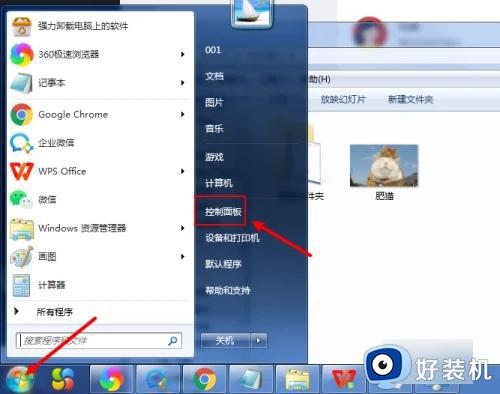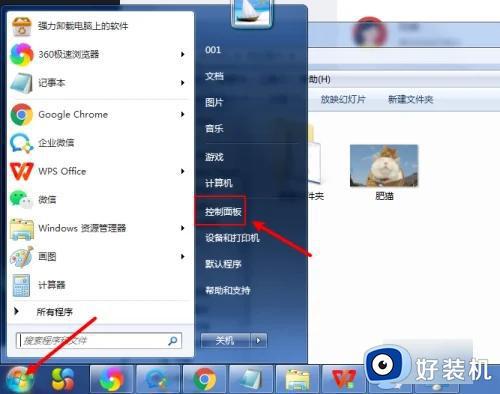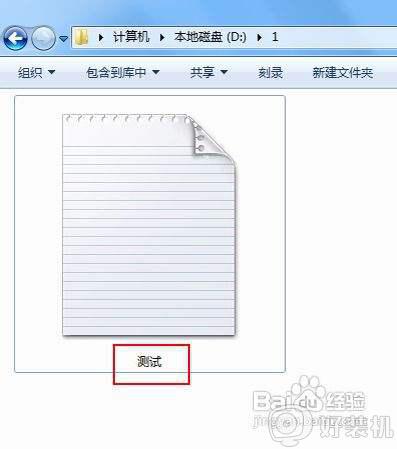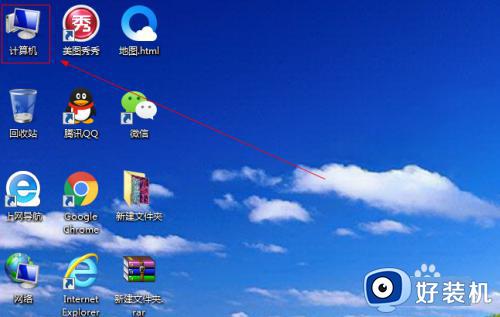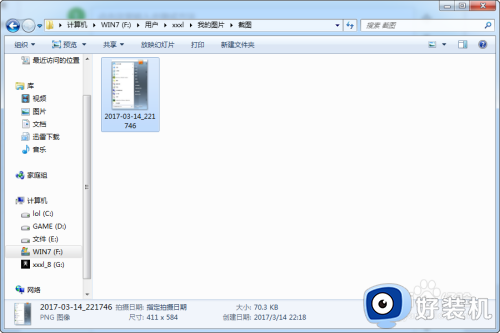win7后缀名怎么显示出来 win7如何查看后缀名
时间:2024-01-11 09:24:19作者:zheng
我们在使用win7电脑的时候可以开启显示文件后置来方便我们管理电脑的文件,有些用户就在使用win7电脑的时候想要显示文件的后缀,但是却不知道win7如何查看后缀名,今天小编就给大家带来win7后缀名怎么显示出来,如果你刚好遇到这个问题,跟着我的方法来操作吧。
推荐下载:w7精简系统
方法如下:
1、在窗口左上方点击(组织),弹出下拉菜单中选择(文件夹和搜索选项);或者在菜单栏上点击(工具),在工具下拉菜单里选择(文件夹选项)
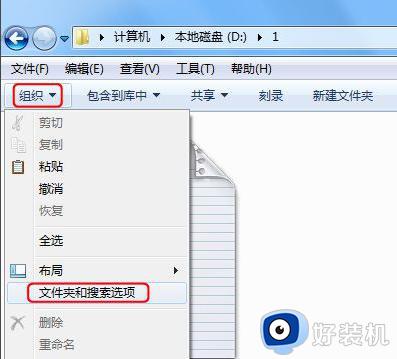
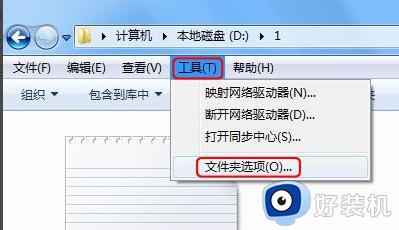
2、此时进入文件夹选项框, 这里点击(查看)栏
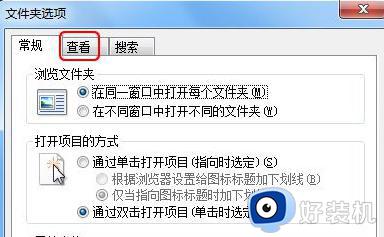
3、在查看栏下面的高级设置里,向下拖动滚动条至最底下,
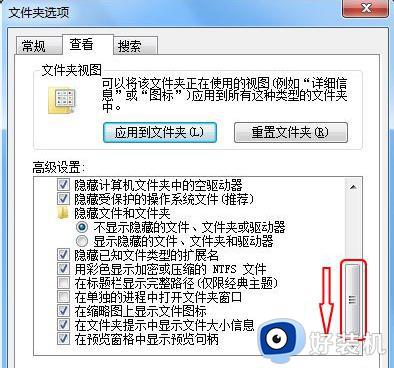
4、此时看到一个选项(隐藏已知文件类型的扩展名)。 点击前面的复选框,确保去掉勾选。然后记得点击(确定)完成设置。
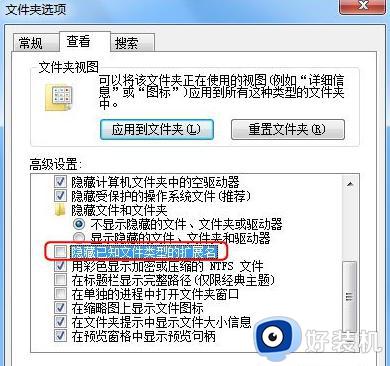
5、最后看该文件的名字有一点隔开,点的后面就是该文件的后缀名。至此所有的文件的后缀名都会显示出来。
win7后缀名怎么显示出来就为大家介绍到这里了。若是你也遇到同样情况的话,不妨参考本教程操作看看!